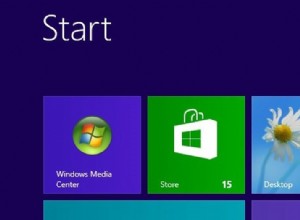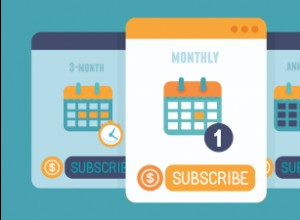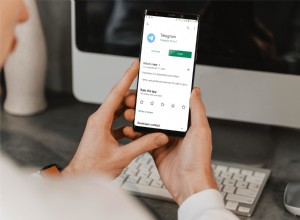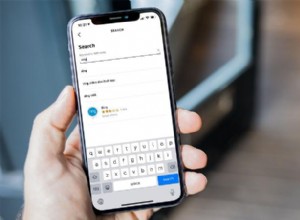آه ، صور GIF:التقاطع بين الصور ومقاطع الفيديو. من توقع أن تكون هذه الملفات بهذه الشعبية ، فقد كانوا على حق تمامًا. في الواقع ، تمت إضافة ميزة GIF إلى العديد من تطبيقات المراسلة الفورية ، لذلك لن تضطر إلى البحث عن الملفات عبر الإنترنت. الكل في الكل ، صور GIF رائعة.
ولكن ماذا لو كنت تريد تصعيد لعبة GIF الخاصة بك؟ ماذا لو كان مجرد التصفح بحثًا عن صور GIF من نوع التفاعل وإرسالها لا يؤدي إلى قطعها تمامًا؟ كيف يمكنك إنشاء أو تحرير ملف GIF على جهازك؟ دعونا نكتشف ذلك.
ملاحظة مهمة
في هذا الدليل ، سنتحدث عن كيفية تحرير صور GIF على أنظمة التشغيل iOS و Android و Windows 10 و macOS و Chrome OS. سنتطرق أيضًا إلى Canva و Photoshop والمحررين عبر الإنترنت ، ولكن يجب أن تعلم أن بعض الأجهزة المذكورة أعلاه تتميز بتطبيق أو ميزة مضمنة يمكن أن تساعدك في تحرير صور GIF. إذا كان إنشاء / تحرير GIF هو هدفك ، فسيتعين عليك استخدام تطبيق تابع لجهة خارجية لذلك.
كيفية تحرير ملف Gif على iPhone
بدون ميزة مخصصة مضمنة لتحرير ملفات GIF ، سيكون عليك الضغط على متجر التطبيقات إذا كنت تريد تحرير صور GIF. GIPHY هو أحد أكثر تطبيقات إنشاء وتحرير ملفات GIF شيوعًا في السوق ، وإصداره المخصص لنظام iOS رائع.
على الرغم من أن الأمر بسيط إلى حد ما ، بمجرد تنزيل GIPHY من App Store ، إليك دليل صغير حول كيفية تحرير ملف GIF على جهاز iOS الخاص بك.
افتح تطبيق GIPHY
افتح تطبيق GIPHY من خلال النقر على أيقونة GIPHY على شاشتك الرئيسية لنظام iOS.
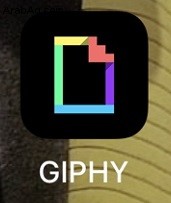
ابحث عن ملف GIF
ابحث عن ملف GIF على هاتفك الذي تريد تعديله أو حدد زر علامة الجمع أسفل الشاشة.
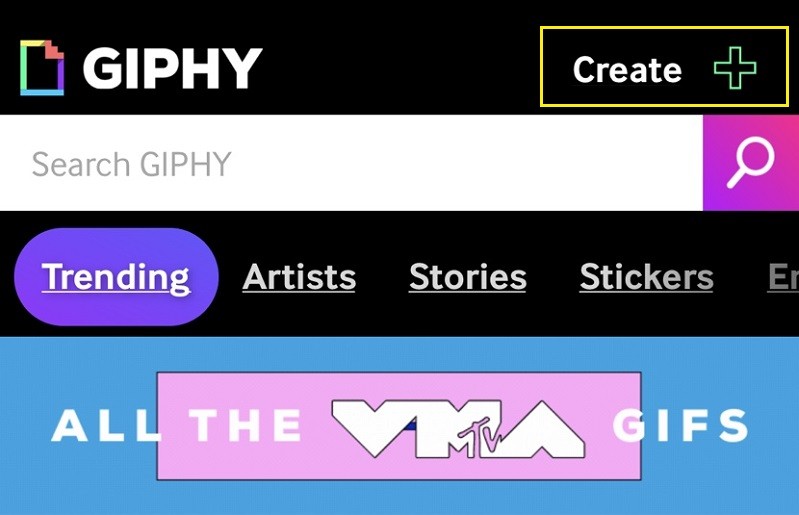
حدد ملف GIF الذي تريد تحريره.
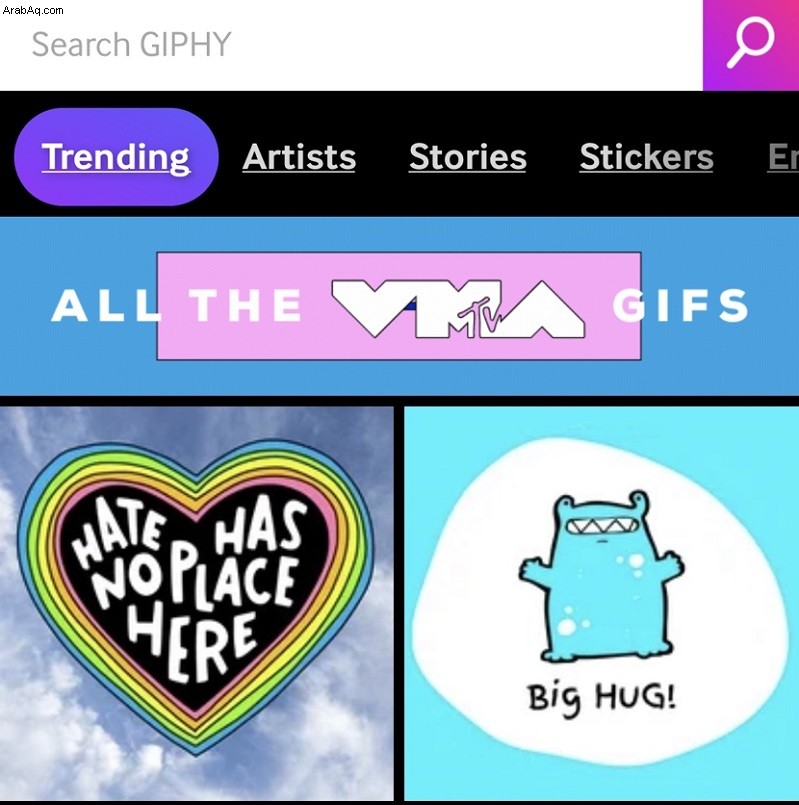
تحرير ملف GIF الخاص بك
سيتم فتح ملف GIF المعني ، وسيسمح لك المحرر بإضافة نص إليه ، بالإضافة إلى القيام بمجموعة متنوعة من الأشياء الأخرى.
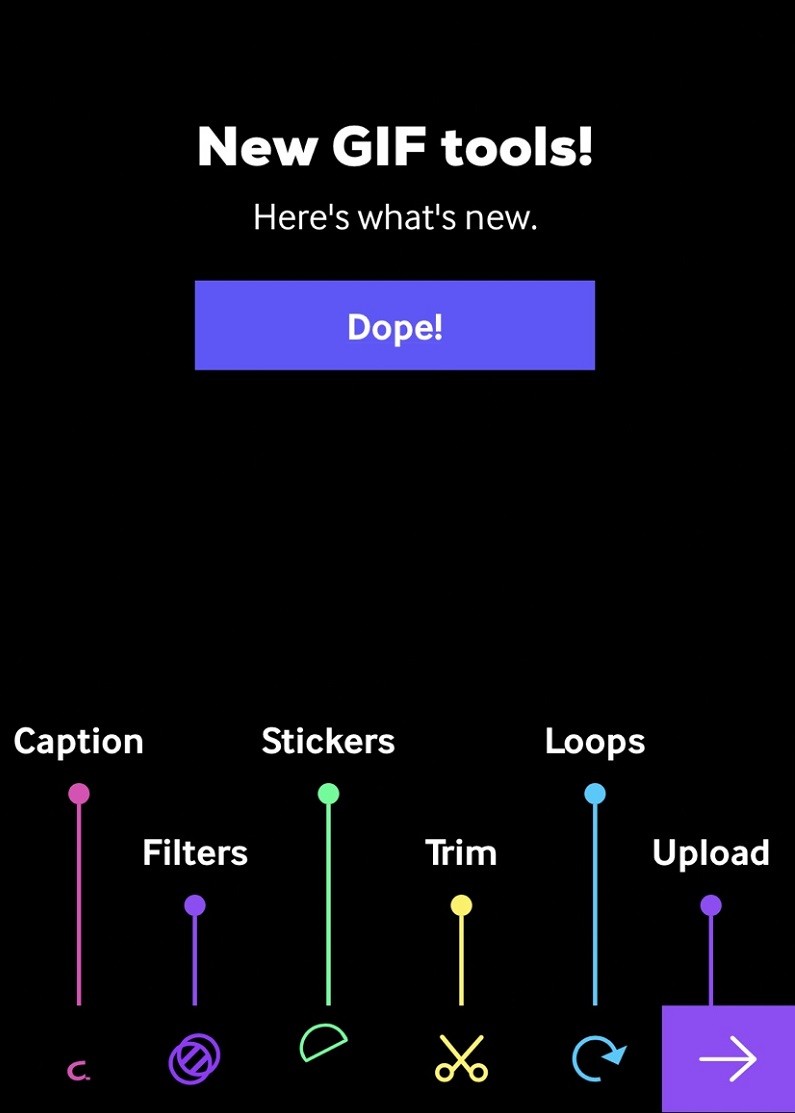
حفظ في ألبوم الكاميرا
عند الانتهاء من التحرير ، انقر فوق علامة الاختيار الموجودة في الزاوية العلوية اليمنى من الشاشة.
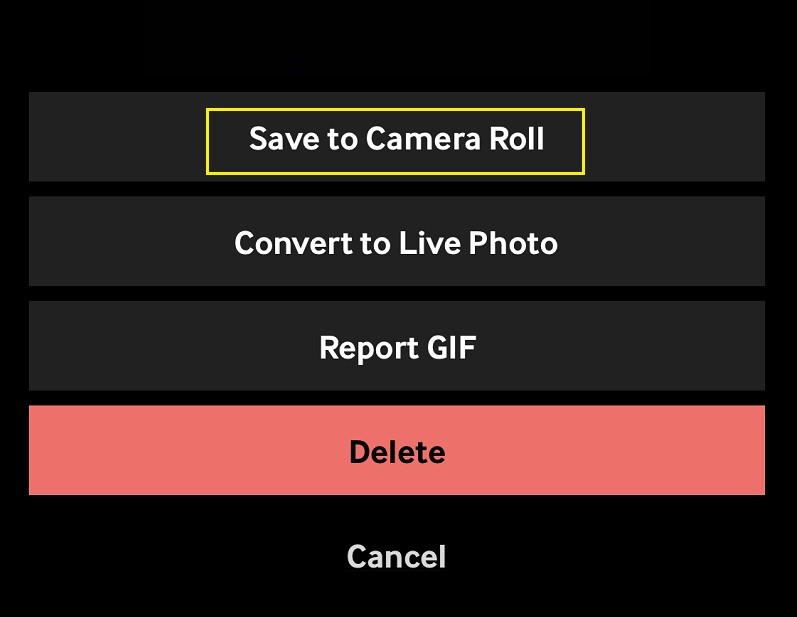
كيفية تحرير ملف GIF على جهاز Android
على الرغم من أن Google Play يقدم مجموعة متنوعة من برامج تحرير GIF ، فإننا نوصيك بالالتزام بـ GIPHY هنا أيضًا. هذا ببساطة لأن GIPHY ليس لديها أي منافسة حقيقية. إنه مجاني وسهل الاستخدام وفعال. لذلك ، لتعديل ملفات GIF على جهاز Android اللوحي أو الهاتف الذكي ، افتح متجر Google Play ، وابحث عن GIPHY ، وقم بتنزيله.
يعمل تحرير الملفات في GIPHY لنظام Android بشكل مشابه لما تم وصفه أعلاه لنظام iOS. ومع ذلك ، فإن التناقضات موجودة.
انقر على رمز GIPHY على الشاشة الرئيسية لجهازك.
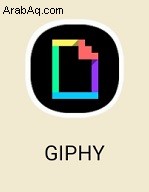
انتقل إلى الزاوية السفلية اليسرى وانقر على أيقونة لفة الفيلم.
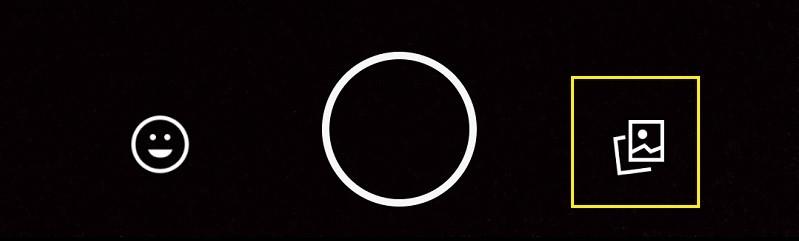
حدد ملف GIF من ألبوم الكاميرا.
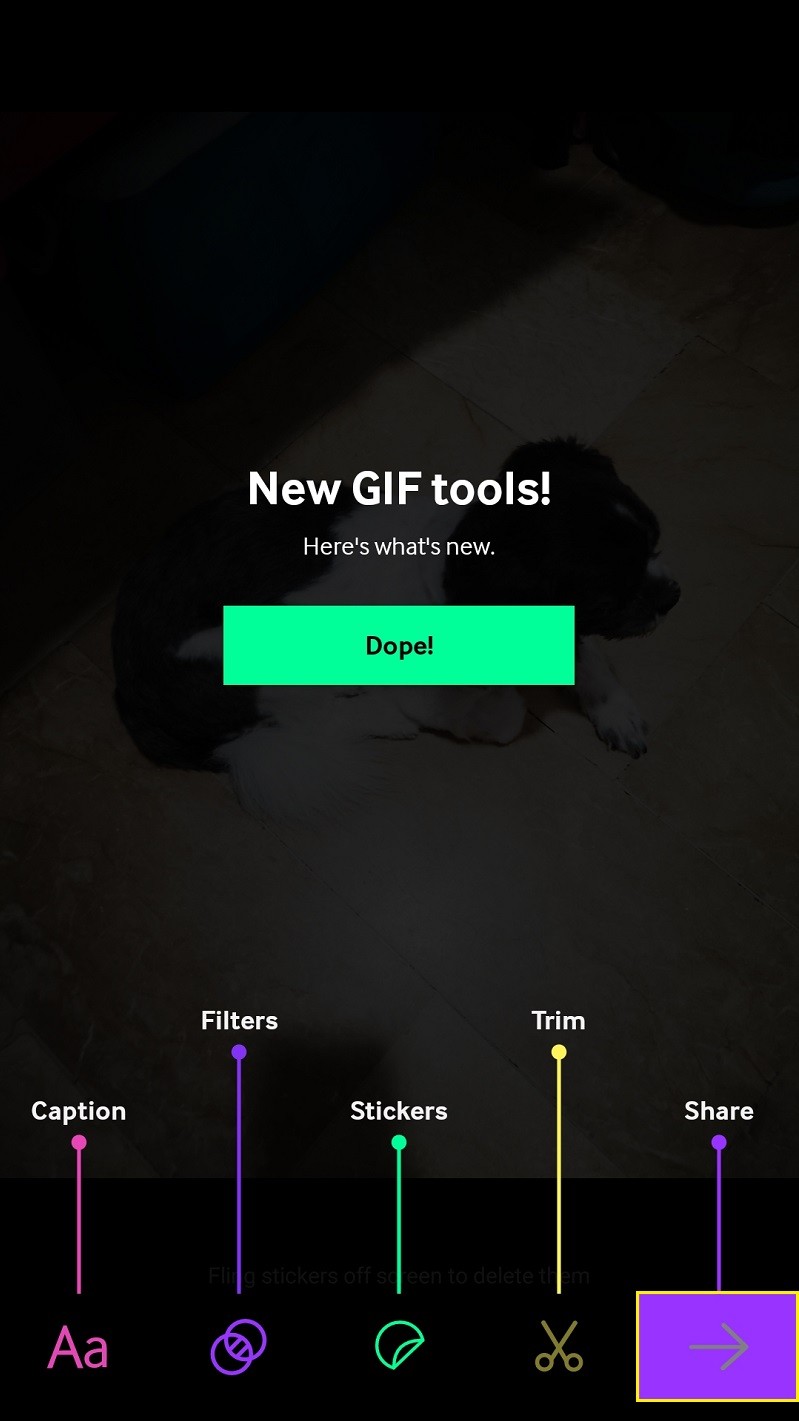
انقر على السهم الذي يشير إلى اليمين.
حدد المرشحات وأضف ملصقات أو نصًا واستخدم خيارات التحرير الأخرى.

عند الانتهاء ، انقر على حفظ GIF لحفظ ملف GIF المعدل في ألبوم الكاميرا.
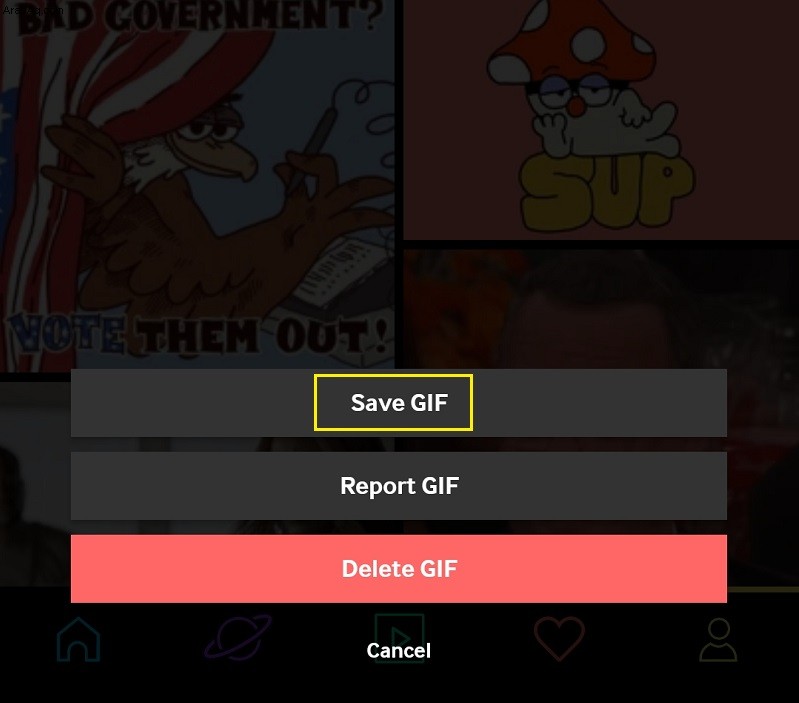
كيفية تحرير ملف GIF على جهاز كمبيوتر يعمل بنظام Windows 10
بالتأكيد ، يمكن لبرنامج Photoshop تعديل ملفات GIF. ولكن ماذا لو كنت ، مثل كثيرين غيرك ، لا تملك برنامج فوتوشوب؟ هناك بدائل متاحة.
بادئ ذي بدء ، يمكنك استخدام أي عدد من محرري GIF عبر الإنترنت. ومع ذلك ، نظرًا لأن المحررين عبر الإنترنت محايدون للأجهزة (يعملون بالطريقة نفسها للجميع) ، سنعود إلى هذا لاحقًا.
إذا كان هناك تكرار GIPHY لنظام التشغيل Windows ، فربما نخبرك بالمضي قدمًا وتنزيله. لسوء الحظ ، ليس لدى GIPHY تطبيق Windows ، مما يعني أنك ستضطر إلى استخدام بديل إذا كنت تريد أن تكون قادرًا على تحرير صور GIF مباشرة في Windows ، حتى بدون اتصال بالإنترنت.
لذلك ، نقدم تطبيق ScreenToGif. يمكنك تنزيله من موقع الويب الرسمي الخاص بهم - فهو ليس أكثر من مجرد "google". بمجرد تنزيله وتثبيته على جهاز الكمبيوتر ، دعنا نرى كيف يمكنك استخدامه لتعديل ملفات GIF هذه.
افتح تطبيق ScreenToGif
انتقل إلى الزاوية العلوية اليسرى من الشاشة وحدد ملف.
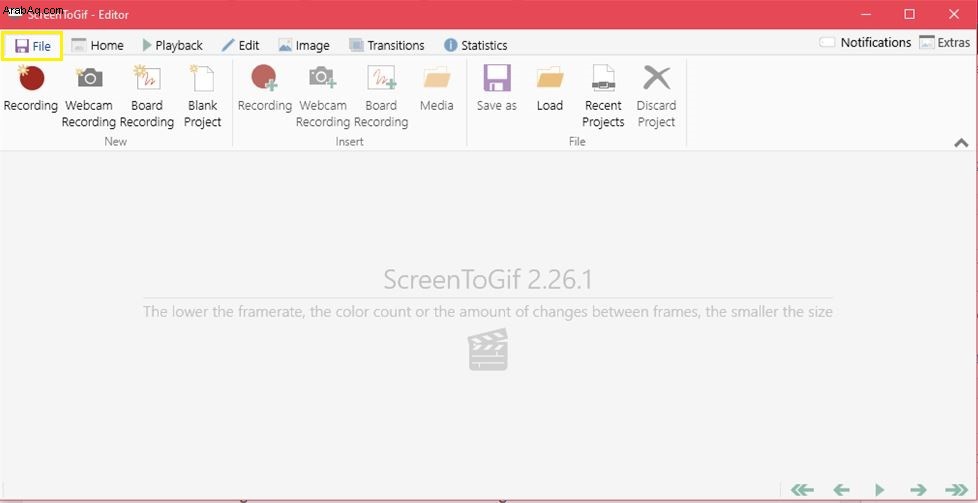
قم بتحميل ملف GIF الذي تريد تحريره
ثم ، انقر فوق تحميل واختر GIF الذي تريد تحريره من جهاز الكمبيوتر الخاص بك.
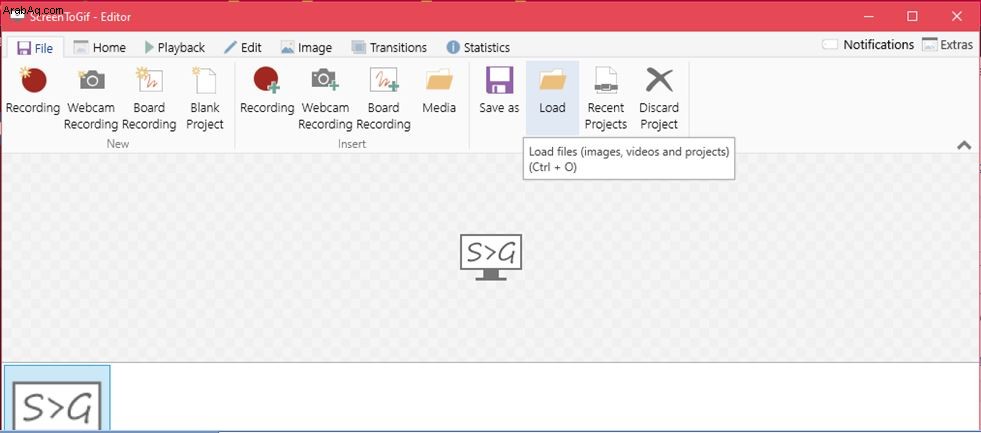
إجراء التعديلات الخاصة بك
سيعرض التطبيق صورة GIF في إطارات. يمكنك تحديد إطارات فردية أو إطارات متعددة أو حذفها.
يمكنك أيضًا استخدام علامة التبويب صورة ووظيفة تغيير الحجم لتغيير أبعاد GIF. 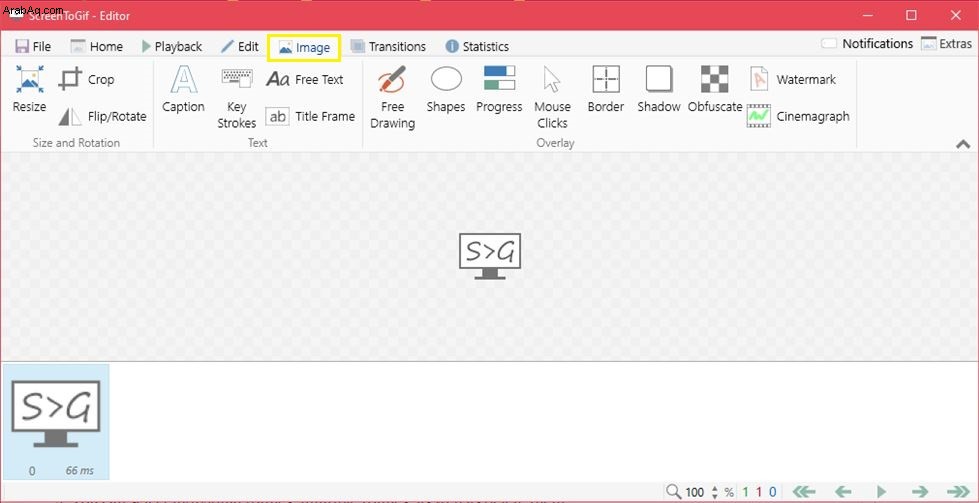
في علامة التبويب "صورة" ، يمكنك أيضًا العثور على ميزات تسمح لك بإضافة علامات مائية ونص وإطارات ويمكنك الرسم يدويًا.
كيفية تحرير ملف GIF على جهاز Mac
أجهزة macOS هي نوع الجهاز الوحيد الذي يسمح لك بتحرير ملفات GIF دون استخدام أي تطبيق تابع لجهة خارجية. ومع ذلك ، فإن الميزات المعروضة محدودة إلى حد ما. إذا كنت بحاجة إلى خيارات تحرير متقدمة (وهو أمر غير محتمل) ، فسيتعين عليك العثور على تطبيق لنظام التشغيل macOS سيفي بالغرض.
إذا كان كل ما تريد القيام به هو اقتصاص GIF وضبط الألوان وإضافة نص وإجراء تعديلات أساسية مماثلة ، فإليك كيفية القيام بذلك
- استخدم Spotlight للعثور على ملف GIF على جهاز Mac الذي تريد تعديله.
- انقر فوق الملف وسيتم فتحه في "معاينة".
- باتجاه الجزء العلوي من شاشة المعاينة ، ستجد زر "تحديد انقر عليه".
- الآن ، انقر واسحب الجزء الذي تريد العمل به من ملف صورة GIF.
- انتقل إلى "أدوات" ، وسيتم فتح قائمة "أدوات".
- ستتيح لك هذه القائمة اقتصاص الملف وضبط الألوان والتعليق عليه وتغيير شكله وإضافة نص إليه واستخدام ميزات أخرى متنوعة.
- عند الانتهاء ، انتقل إلى "ملف" ثم انقر فوق "حفظ".
كيفية تحرير ملف GIF على جهاز Chromebook
أجهزة Chromebook هي أجهزة كمبيوتر محمولة مصممة أساسًا للتصفح. بالطبع ، يستخدمون Google Chrome للتنقل عبر الإنترنت ومعظم الوظائف الأخرى. لذلك ، لن تتمكن من العثور على تطبيق تحرير GIF للجهاز وتثبيته.
ومع ذلك ، هناك ملحقات Chrome لتحرير GIF ، مثل Animated GIF Editor و Creator. يتيح التطبيق للمستخدم استيراد صور GIF وتعديلها واستخدام أدوات مثل الممحاة والفرشاة وغيرها. إنه في الواقع أحد أكثر برامج تحرير GIF شمولاً المتوفرة هناك.
كيفية تحرير ملف GIF باستخدام محرر ويب عبر الإنترنت
قد لا تبحث عن شيء خيالي. ربما تحتاج إلى محرر GIF لإجراء تعديل سريع لمرة واحدة بعد فترة طويلة. في هذه الحالة ، ربما لا تريد عناء تنزيل أحد التطبيقات وتثبيته. لحسن الحظ ، هناك عدد لا يحصى من برامج تحرير GIF عبر الإنترنت. يعد Ezgif.com أحد أكثر برامج تحرير GIF شيوعًا والتي يمكنك الوصول إليها من أي متصفح.
غالبًا ما تكون تطبيقات الويب مثل Ezgif.com بديلاً أفضل بكثير من التطبيقات المستقلة. Ezgif.com سهل الاستخدام بشكل خاص. انتقل إلى الموقع وحدد ما تريد القيام به بملف GIF الخاص بك. ثم قم بتحميله وتعديله حسب تفضيلاتك.
كيفية تحرير ملف GIF باستخدام Canva
Canva هو تطبيق تحرير صور عالي الكفاءة وبسيط ولا يقدم العديد من الميزات مثل Photoshop القياسي في الصناعة ، ولكن هذا ليس شيئًا سيئًا بأي حال من الأحوال. يعد إنشاء وتحرير ملفات GIF مثالًا رئيسيًا.
تقدم Canva في الواقع ميزة GIF تتيح للمستخدم إنشاء صور GIF بسرعة. بشكل أساسي ، تقوم بإنشاء التصميم الخاص بك ، وتحديد خيار GIF المتحركة ، وإجراء تعديلاتك ، وببساطة تنزيل ملف GIF. يعمل Canva على سطح المكتب في متصفح وهناك تطبيقات iOS و Android.
كيفية تحرير ملف GIF باستخدام Photoshop
بدون شك ، يظل برنامج Adobe Photoshop هو ملك تحرير الصور. لقد كان جالسًا على العرش لسنوات ، ونجح في صد المنافسين الذين كانوا يحاولون تعطيله.
يمكن أن يساعدك Photoshop في إنشاء ملفات GIF وتحريرها وصولاً إلى أدق التفاصيل. ومع ذلك ، تجدر الإشارة إلى أن Photoshop أداة معقدة.
ومع ذلك ، إذا كانت لديك خبرة في استخدام أدوات تحرير الصور الأساسية وترغب في الحصول على دورة تدريبية مكثفة حول الطبقات ، فستتمكن من إنشاء وتحرير صور GIF باستخدام Photoshop بسهولة نسبية.
يمكن لبرنامج تعليمي حول كيفية تحرير صور GIF في Photoshop ملء كتاب إلكتروني بسهولة. ولكن في الأساس ، تقوم باستيراد ملف GIF ويمكنك فعل أي شيء باستخدامه في التطبيق.
خاتمة
كما ترى ، هناك العديد من الطرق لتحرير ملفات GIF وعلى أي جهاز. سواء كنت مستخدمًا محترفًا لشركة Apple أو تفضل جهاز كمبيوتر شخصيًا أو جهاز Chromebook أو جهاز Android ، فهناك العديد من الطرق لتحرير ملفات GIF. إذا كانت احتياجاتك لحظية وليست كبيرة جدًا ، يمكنك الحصول على كل ما تحتاجه باستخدام محرر على الإنترنت. للاحتياجات الأكثر تعقيدًا ، استخدم تطبيقًا مخصصًا.
ما هي طريقة تحرير GIF التي استخدمتها؟ هل تعرف أفضل البدائل؟ لا تتردد في إخبارنا في قسم التعليقات أدناه. أوه ، ولا تمتنع عن طرح أي أسئلة قد تكون لديك - سوف يسعد مجتمعنا بمساعدتك.